I. Giới thiệu
Yêu cầu phiên bản: Bộ điều khiển Phòng họp Lark/Màn hình hiển thị Phòng họp Lark V6.6 trở lên.
Khi Bộ điều khiển Phòng họp Lark hoặc Màn hình hiển thị Phòng họp Lark gặp sự cố mạng, người dùng có thể sử dụng thiết bị để thực hiện chẩn đoán mạng, để nhanh chóng xác định vấn đề.
II. Các bước thao tác
- Thực hiện chẩn đoán mạng trên bộ điều khiển
Chạm Cài đặt > Cài đặt chung > Chẩn đoán mạng trên giao diện bộ điều khiển và việc phát hiện mạng sẽ bắt đầu tự động.
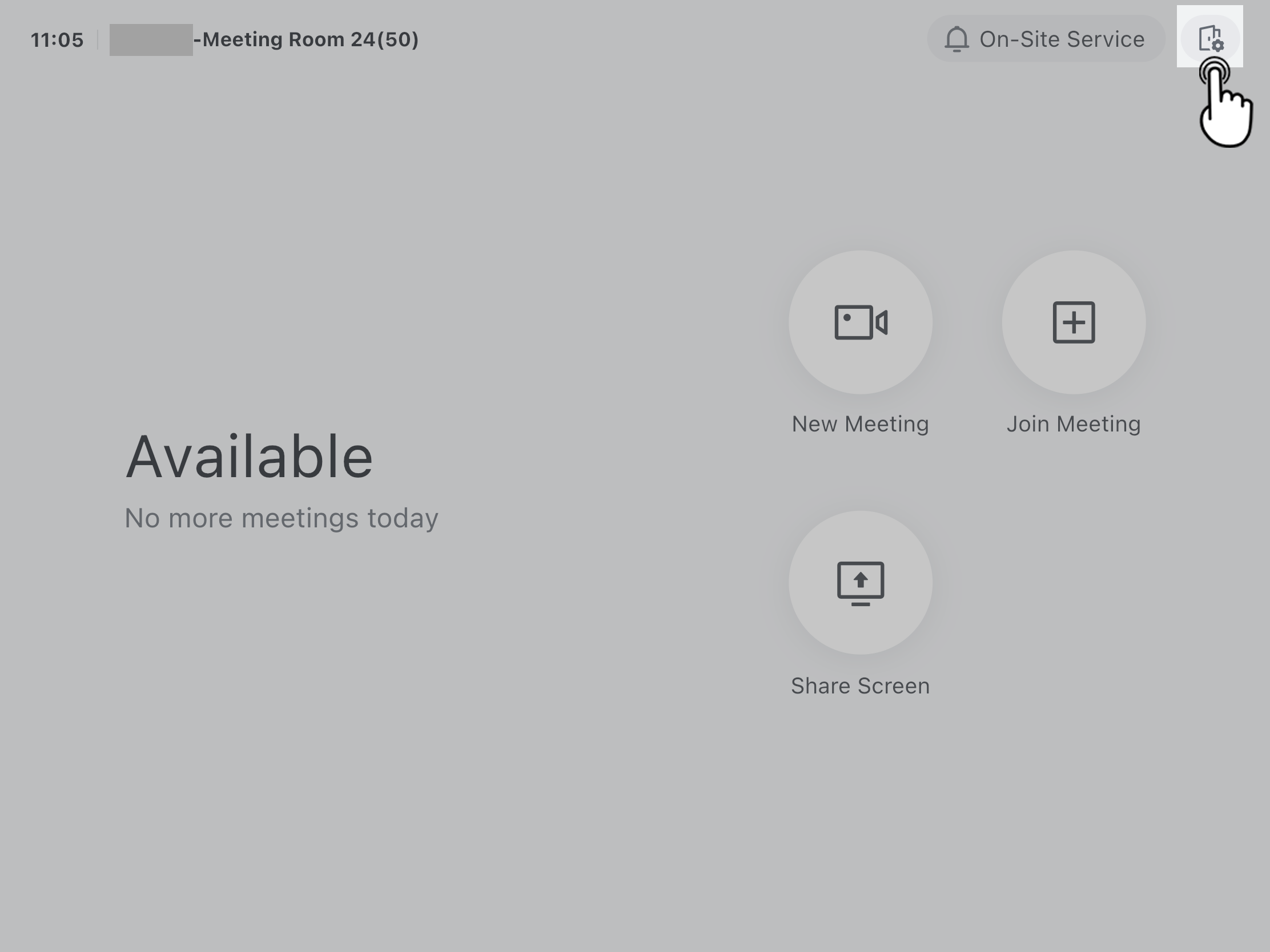
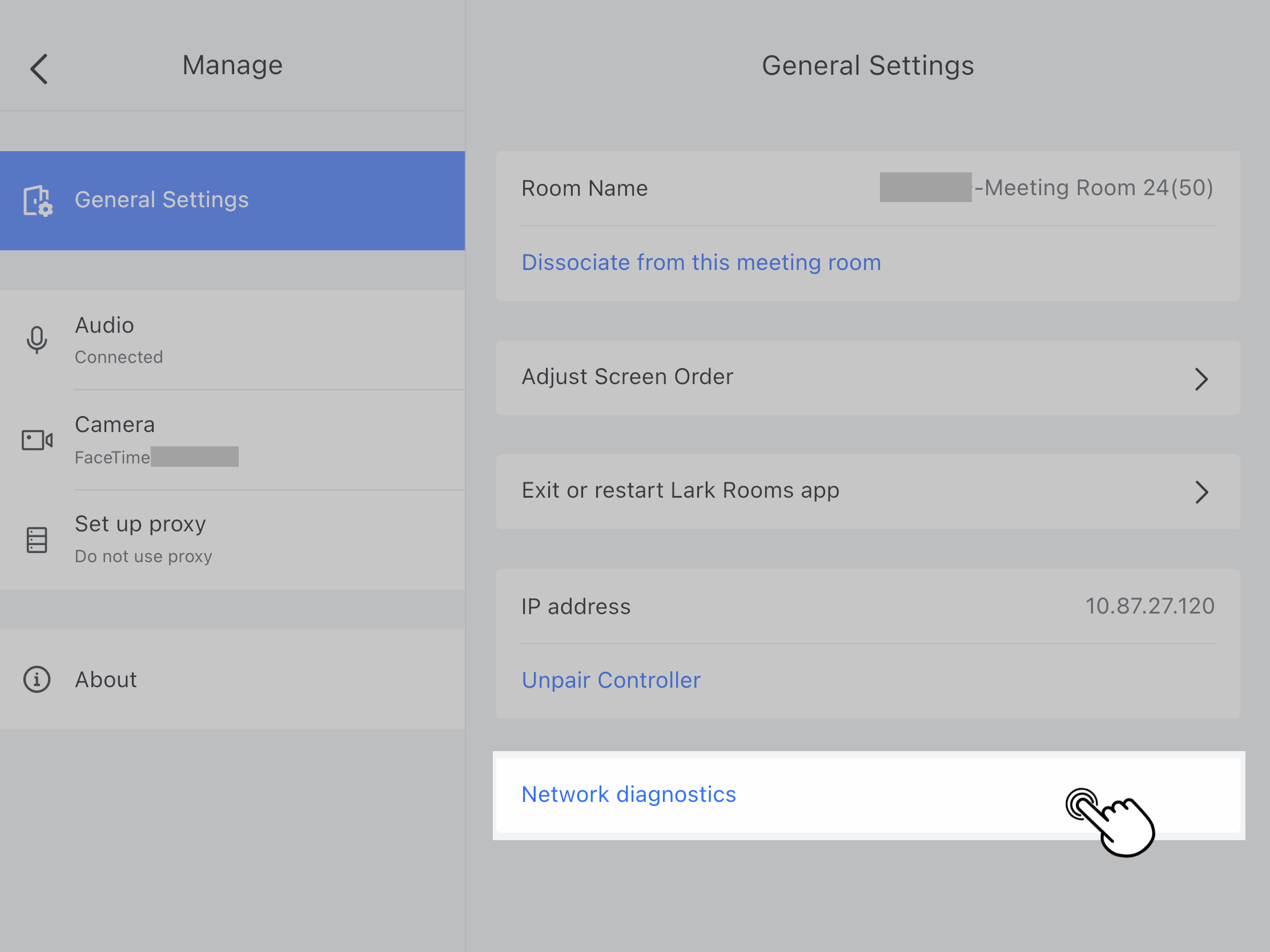
250px|700px|reset
250px|700px|reset
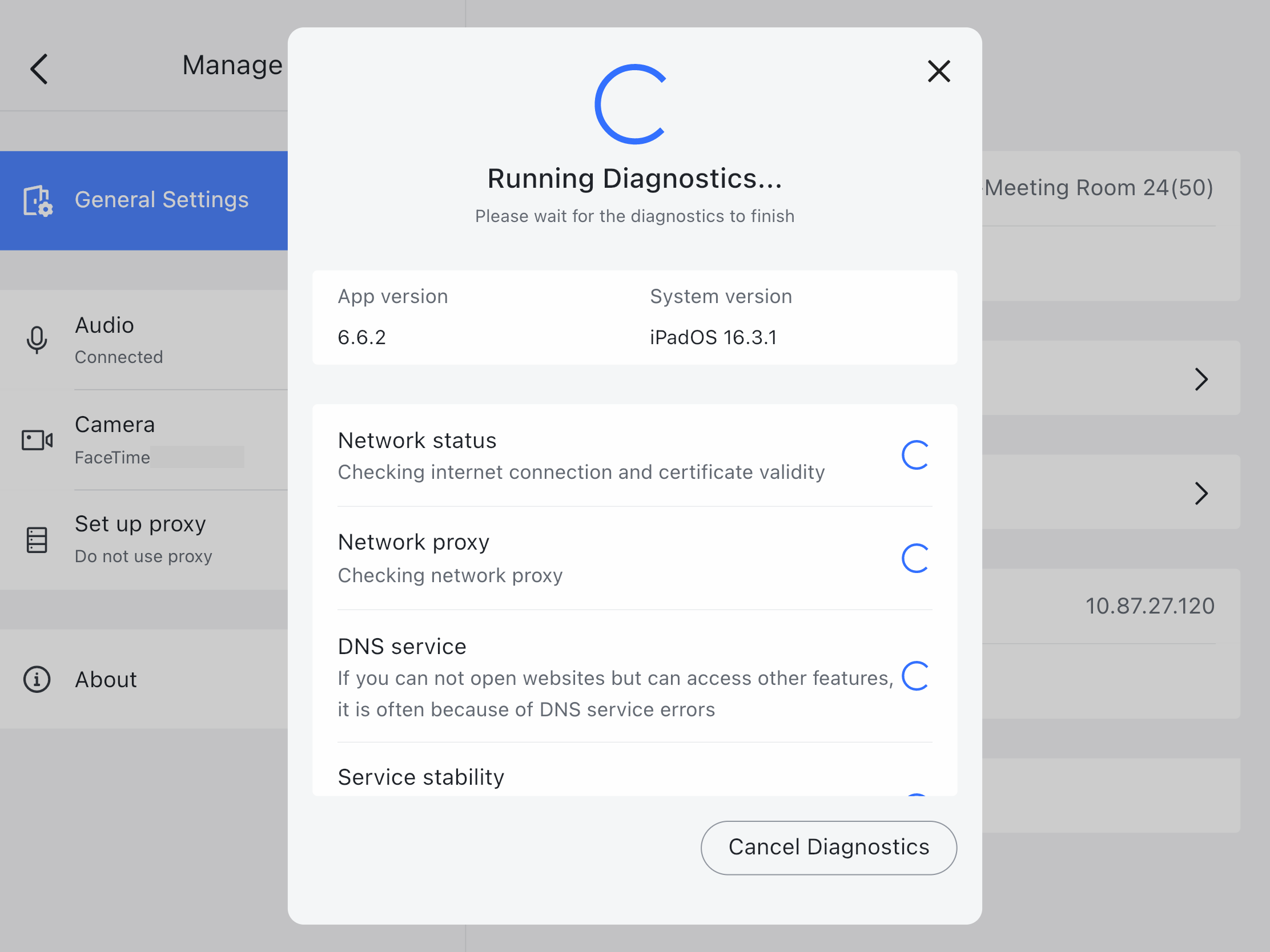
250px|700px|reset
Bạn cũng có thể bắt đầu quá trình chẩn đoán bằng cách chạm Chẩn đoán mạng khi bộ điều khiển hiển thị các trang Lỗi kết nối hoặc Không thể kết nối với internet.
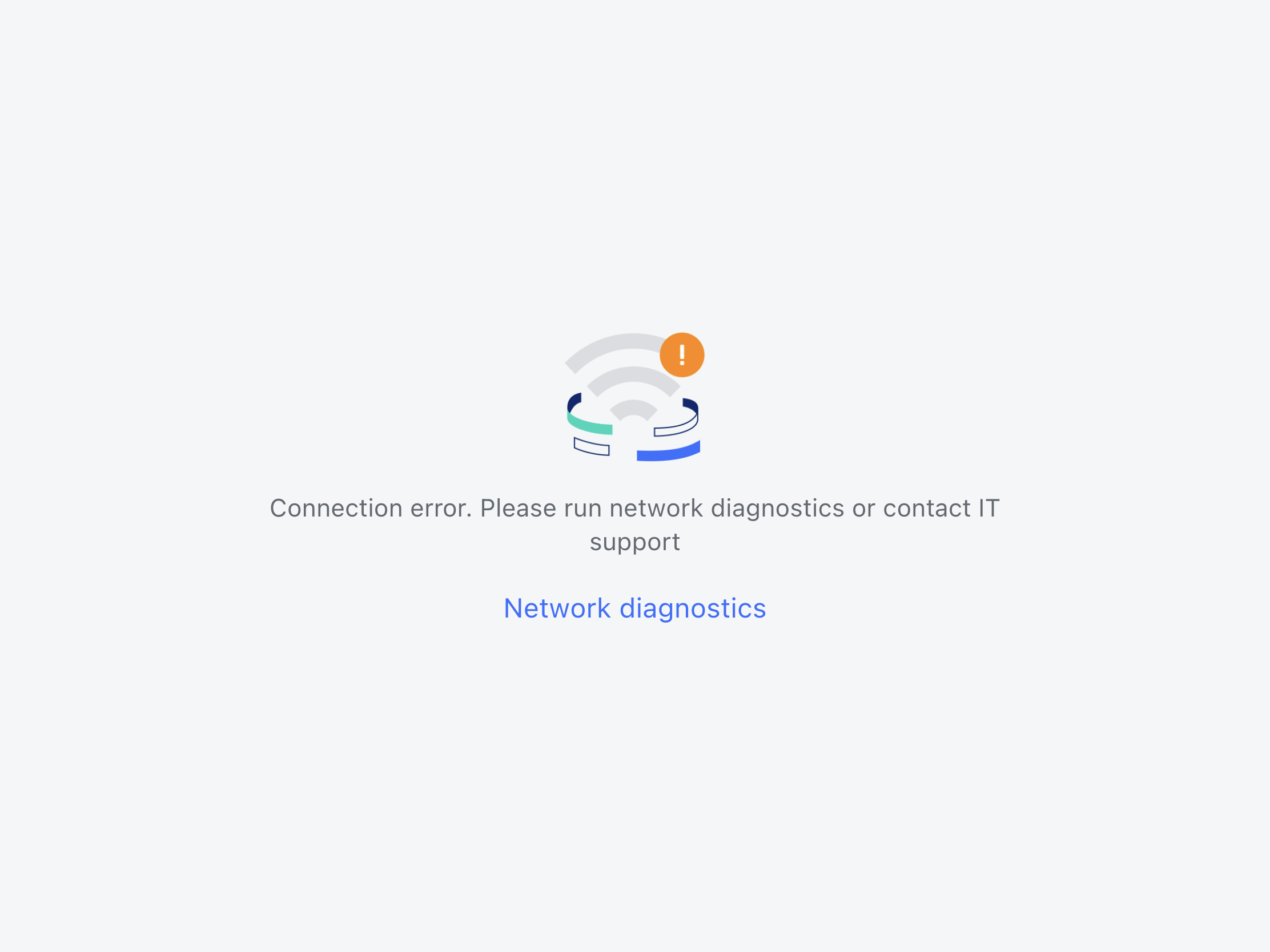
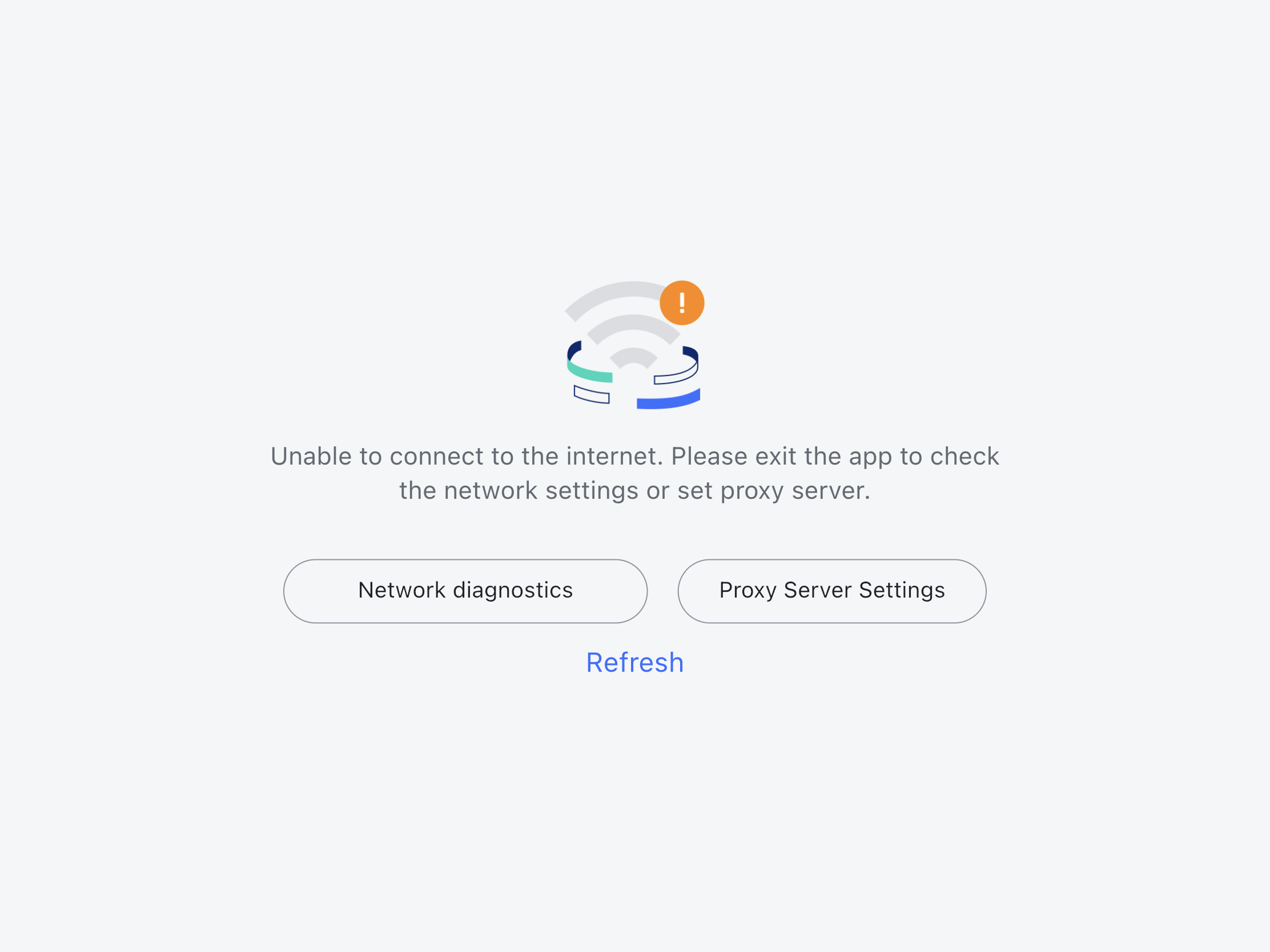
250px|700px|reset
250px|700px|reset
- Thực hiện chẩn đoán mạng trên Màn hình hiển thị Phòng họp Lark
Chạm nhanh vào phần dưới của giao diện Màn hình hiển thị Phòng họp Lark 5 lần liên tiếp và một nút Cài đặt sẽ xuất hiện ở phần dưới của màn hình. Chạm Cài đặt > Chẩn đoán mạng và việc phát hiện mạng sẽ bắt đầu tự động.
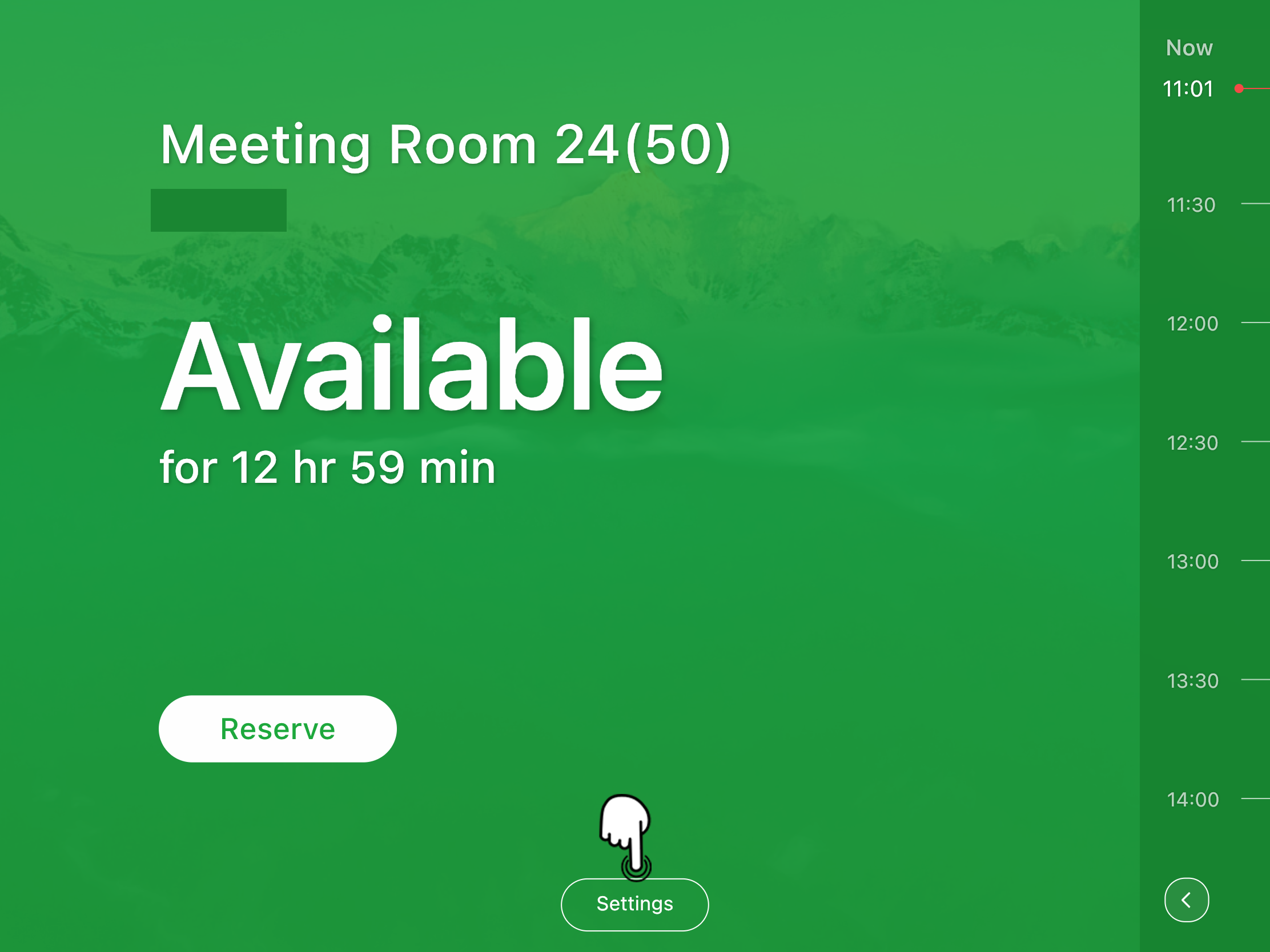
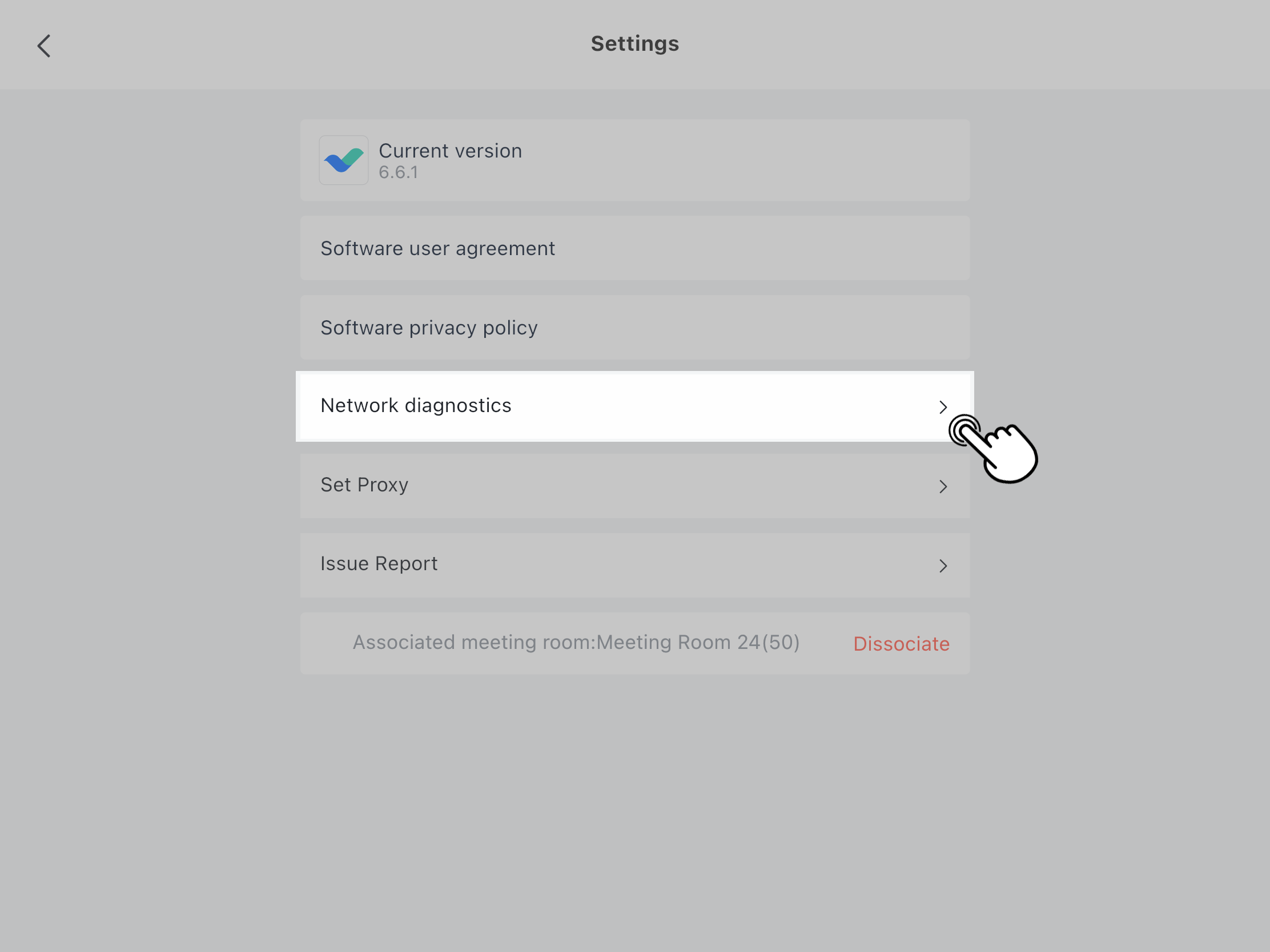
250px|700px|reset
250px|700px|reset
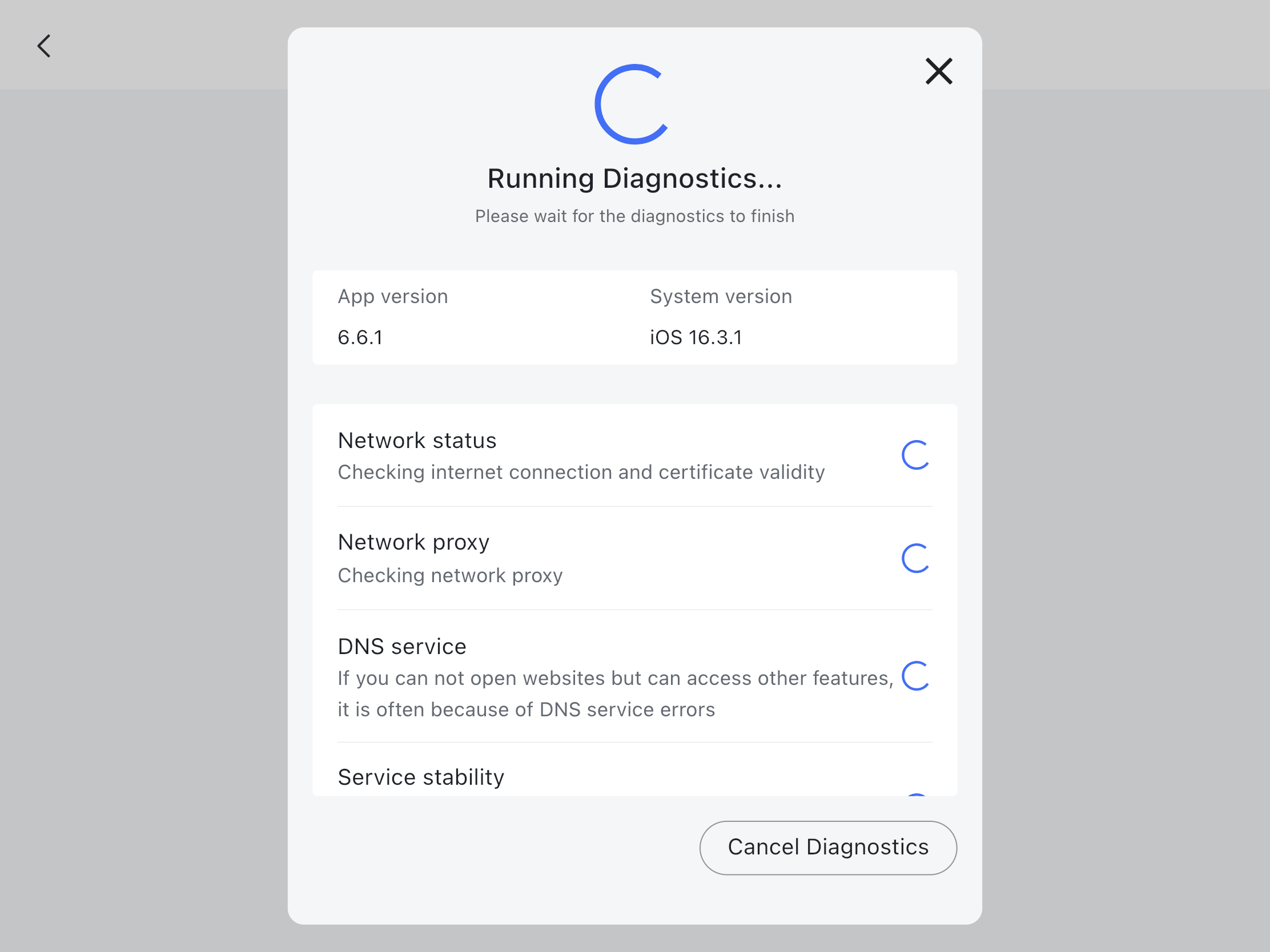
250px|700px|reset
Bạn cũng có thể bắt đầu quá trình chẩn đoán bằng cách chạm Chẩn đoán mạng khi Màn hình hiển thị Phòng họp Lark hiển thị các trang Lỗi kết nối hoặc Không thể kết nối với internet.
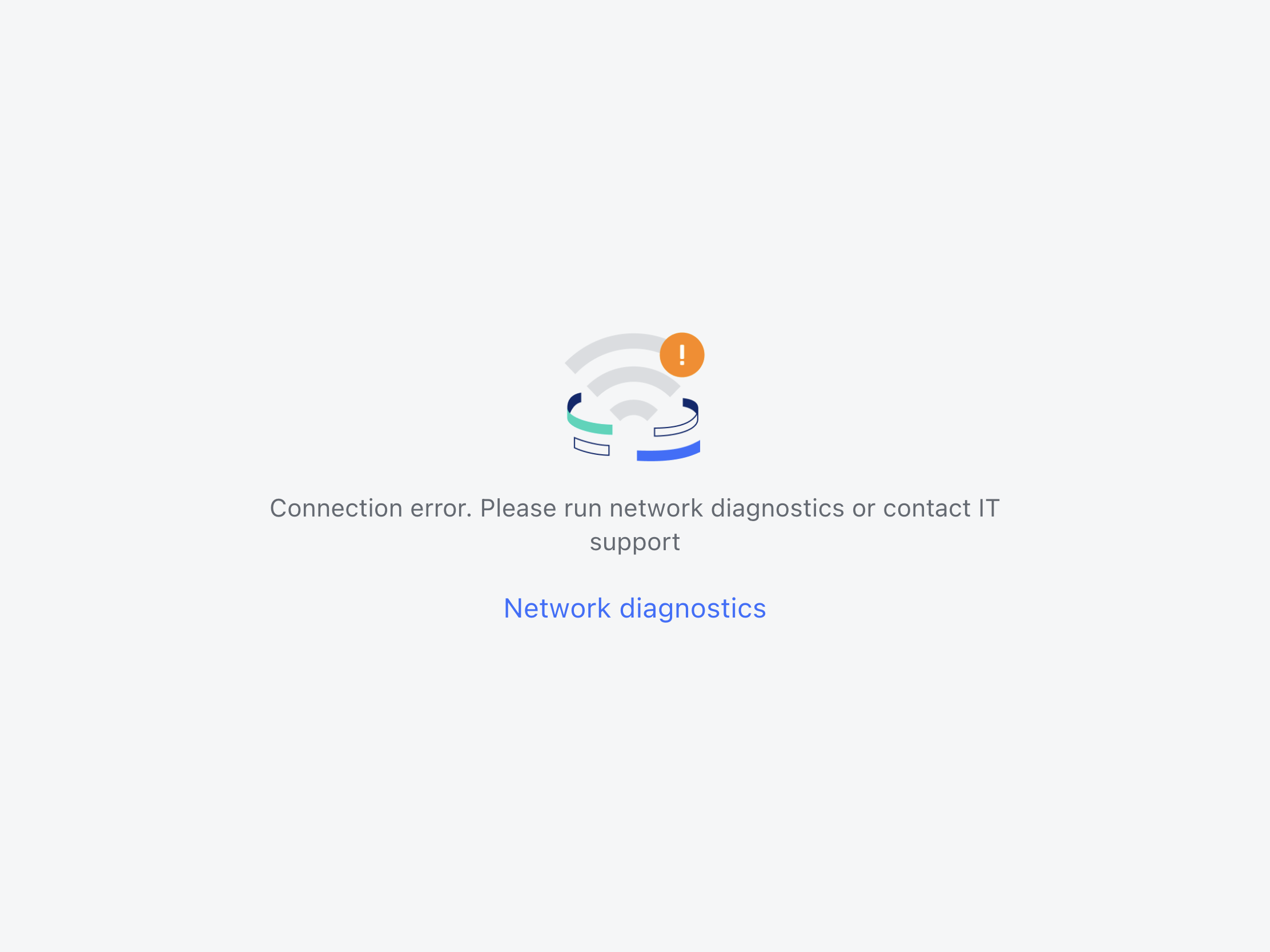
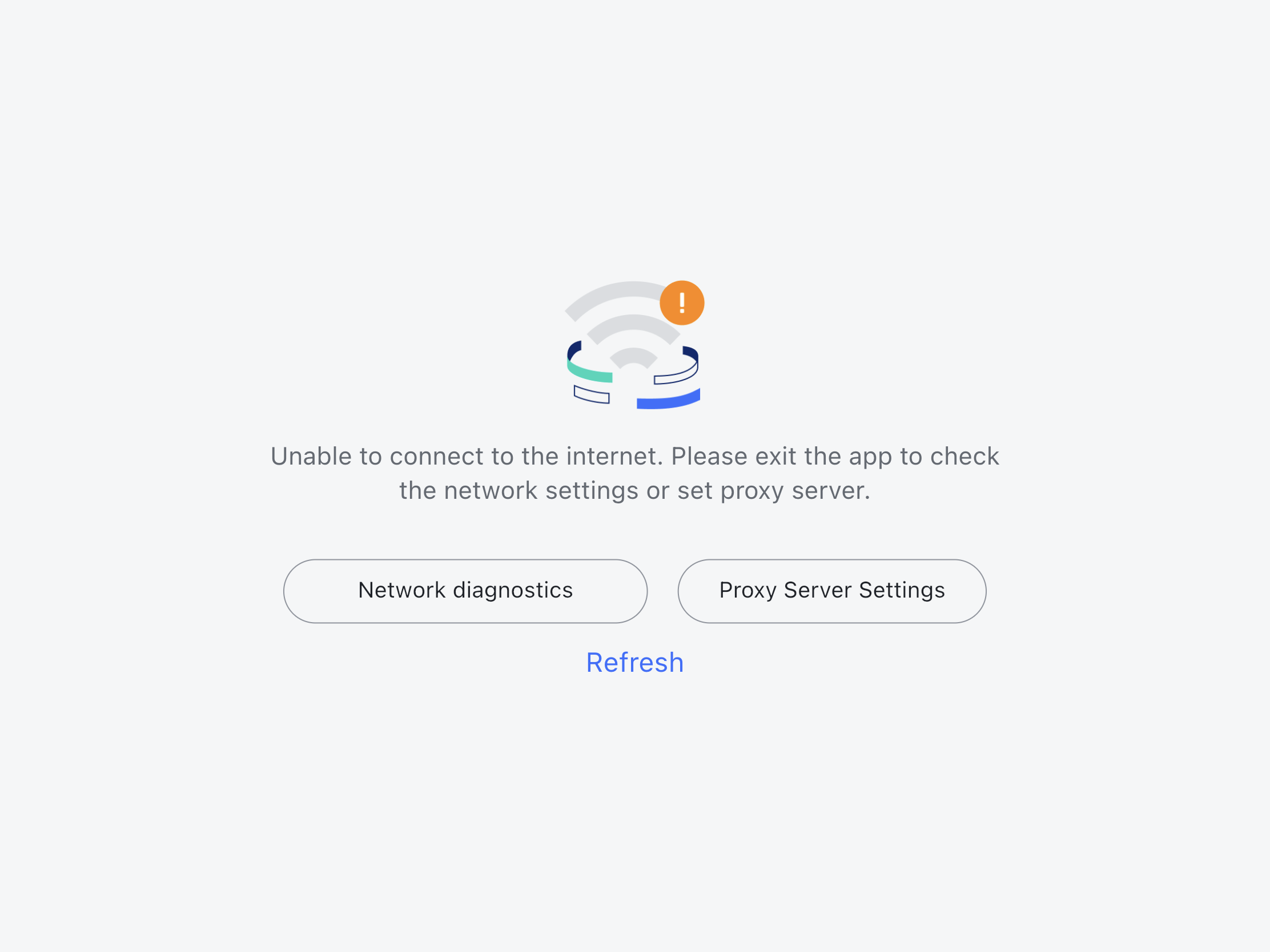
250px|700px|reset
250px|700px|reset
